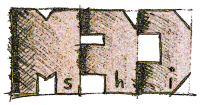 В первый раз я познакомился с madVR, когда обнаружил новый чекбокс в настройках MPC Home Cinema. Как оказалось, качество видео получаемое на выходе madVR видео рендерер просто не сравнимо ни с чем, что я использовал раньше (EVR, Overlay, VMR 7, 9 и Haali). madVR создавался с целью выводить видео максимально возможного качества. В чем особенности madVR и каким образом у него получается видео такого высокого качества?
В первый раз я познакомился с madVR, когда обнаружил новый чекбокс в настройках MPC Home Cinema. Как оказалось, качество видео получаемое на выходе madVR видео рендерер просто не сравнимо ни с чем, что я использовал раньше (EVR, Overlay, VMR 7, 9 и Haali). madVR создавался с целью выводить видео максимально возможного качества. В чем особенности madVR и каким образом у него получается видео такого высокого качества?К основным фишкам madVR можно отнести:
- плавное отображение движения в кадре (smooth motion rendering)
- высокое качество дискретизация цвета (chroma upsampling)
- высокое качество преобразования YCbCr -> RGB,
- высококачественные алгоритмы маштабирования видео (bicubic, mitchell, lanczos, spline etc)
- коррекция спектра и контрастности для разных видов мониторов (gamut & gamma correction)
- обработка видео GPU в 16 битном режиме без потерь
Как я уже упоминал, MPC HC поддерживает madVR довольно давно, также как и KmPlayer и Zoom Player.
Все, что нужно, чтобы попробовать в деле этот видео рендерер — распаковать скачанный zip файл (ссылка на закачку последней версии) в отдельную папку и установить, кликнув на install.bat.
После этого в настройках (Настройки-Воспроизведение-Вывод) выбрать madVR.
Настройки самого madVR доступны после запуска видео и правого клика Фильтры-madVRRenderer. У меня все отлично работает с настройками по умолчанию, но при желании, там достаточно много опций, чтобы подстроить под свой вкус и мощность видеокарты.
Обсуждение madVR, пожелания к разработчику и баг репорты можно оставить в специальной ветке на форуме Doom9. Там же на первой странице можно посмотреть сравнение по качеству с конкурентами.